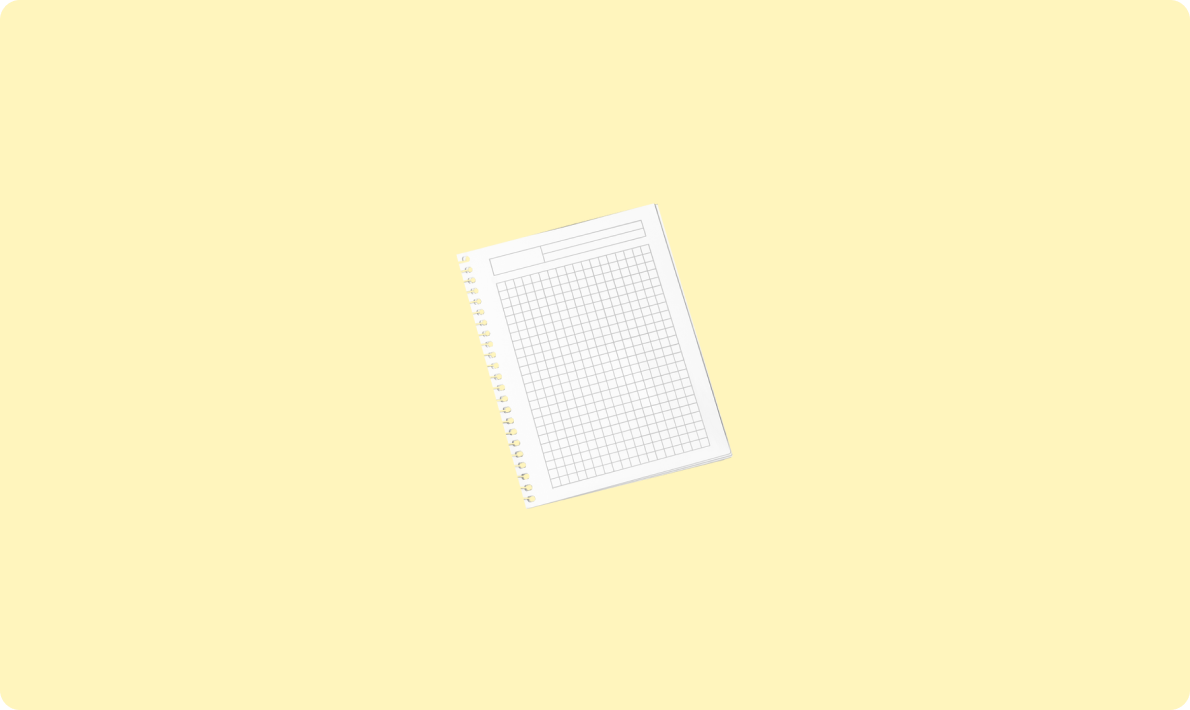
GitLabAPI上傳壓縮包的完整指南
需要注意的是,使用 API Key 會(huì)產(chǎn)生費(fèi)用,但目前由于特殊原因,官方暫停了充值服務(wù),建議后續(xù)再嘗試。
為了解決服務(wù)器卡頓問題,Chris 推薦大家使用 Ollama 工具進(jìn)行本地部署。Ollama 不僅支持 DeepSeek,還可以運(yùn)行其他多種 AI 模型。
部署方式如下:
首先訪問官方 https://ollama.com/download,根據(jù)你當(dāng)前電腦的系統(tǒng),下載對(duì)應(yīng)版本的 Ollama,然后安裝即可。
Ollama 是一個(gè)用于本地運(yùn)行和管理 AI 模型的工具,通常用于與各種模型進(jìn)行交互。

你也可以在電腦上看到 Ollama 的圖標(biāo),雙擊打開即可:

接下來需要打開電腦的終端命令行工具,輸入命令?ollama run deepseek-r1, 默認(rèn)安裝 DeepSeek 7b 的模型。
命令行打開方式:
1.Windows 端:按下 Win+R 組合鍵,打開 “運(yùn)行” 對(duì)話框,輸入 “cmd” 或 “powershell”,點(diǎn)擊 “確定” 或按下回車鍵即可打開相應(yīng)命令行工具。
2.Mac 端:Command + 空格鍵打開 Spotlight 搜索“終端”打開即可。
接著就可以正常下載 DeepSeek 模型:

下載完成后,直接在終端與 DeepSeek 對(duì)話,例如輸入:“請(qǐng)介紹‘AI工具派’這個(gè)自媒體賬號(hào)。”,然后等待 DeepSeek 思考并回復(fù):

Chris 整理一些常用 Ollama 命令,使用時(shí)將 <model_name> 替換成具體模型名稱即可:
安裝模型:ollama pull <model_name>
運(yùn)行模型:ollama run <model_name>
刪除模型:ollama rm <model_name>
所有安裝的模型:ollama list
對(duì)于不熟悉命令行的用戶,Chris 推薦以下 3 款優(yōu)秀的第三方 AI 客戶端,讓 DeepSeek 的使用更加便捷:
ChatBox 是一款多平臺(tái) AI 客戶端,支持文檔、圖片和代碼處理,強(qiáng)調(diào)本地數(shù)據(jù)存儲(chǔ)和隱私保護(hù)。
官方網(wǎng)址:https://chatboxai.app/

安裝后即可啟動(dòng):
首先點(diǎn)擊左下角設(shè)置,然后操作如下:

首先點(diǎn)擊左下角設(shè)置,然后操作如下:

接下來就可以正常對(duì)話了,并且 ChatBox 還支持添加圖片、文件、鏈接和聯(lián)網(wǎng)查詢,非常方便。

CherryStudio 是一款好用的 AI 客戶端,支持多種大型語言模型的服務(wù),提供直觀的可視化界面和遠(yuǎn)程 API 接口,旨在降低對(duì)本地硬件的依賴,提升使用效率。
官方網(wǎng)址:https://cherry-ai.com/

安裝后即可啟動(dòng):
首先點(diǎn)擊左下角設(shè)置,然后操作如下:

然后還要設(shè)置默認(rèn)模型為“DeepSeek Reasoner模型”即可:

首先點(diǎn)擊左下角設(shè)置,然后操作如下:

接下來就可以正常對(duì)話:

AnythingLLM 是一款支持本地部署的 AI 工具,允許用戶在本地運(yùn)行和管理大型語言模型,提供可視化界面,方便用戶與模型進(jìn)行交互。
官方網(wǎng)址:https://anythingllm.com/

安裝后即可啟動(dòng):
首先點(diǎn)擊左下角設(shè)置,然后操作如下:

首先點(diǎn)擊左下角設(shè)置,然后操作如下:

Anything LLM 比其他工具多一個(gè)“設(shè)置工作區(qū)”的步驟,每個(gè)工作區(qū)可以使用不同模型,配置過程如下:

接下來就可以創(chuàng)建一個(gè)新對(duì)話,與 DeepSeek 正常對(duì)話:

本文主要介紹了如何使用 DeepSeek API 和本地部署,并主要分析了 3 款優(yōu)秀的第三方 AI 客戶端,讓大家能夠更高效的使用 DeepSeek。當(dāng)然還有很多此類軟件,也歡迎大家補(bǔ)充。
希望在 2025 年,AI 能夠更加普及,讓更多人能夠得到 AI 加持,發(fā)揮自己的創(chuàng)造力。
本文章轉(zhuǎn)載微信公眾號(hào)@Nodejs技術(shù)棧
對(duì)比大模型API的內(nèi)容創(chuàng)意新穎性、情感共鳴力、商業(yè)轉(zhuǎn)化潛力
一鍵對(duì)比試用API 限時(shí)免費(fèi)